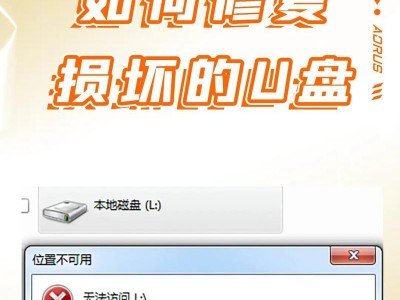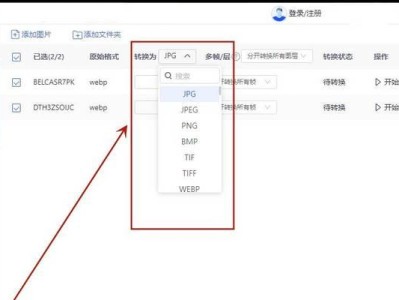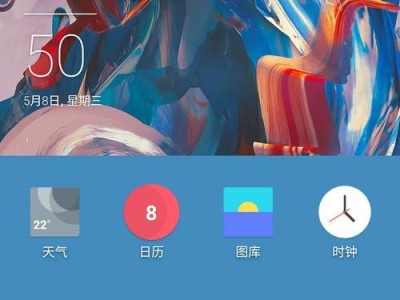在使用电脑的过程中,难免会遇到各种问题,有时候系统出现故障需要重装。而使用U盘进行系统重装是一种方便快捷的方法。本文将为大家介绍使用U盘重装Win7系统的详细步骤,帮助您解决系统故障问题。

1.确认U盘的可用性和兼容性

首先要确保选择的U盘是可用的,并且与您的计算机兼容。请确保U盘没有损坏或者有其他文件占用。
2.备份重要数据
在开始系统重装之前,请务必备份所有重要的数据,以免丢失。

3.下载Windows7ISO镜像文件
访问微软官方网站或其他可靠资源下载Windows7系统的ISO镜像文件,并保存在本地。
4.创建可引导的U盘
使用专业的U盘启动制作工具,将ISO镜像文件写入U盘并创建可引导的U盘。
5.设置计算机启动顺序
进入计算机BIOS设置界面,将U盘设置为首选启动设备,以便在重启时能够从U盘启动。
6.重启计算机并进入U盘启动界面
重启计算机后,在开机时按下相应的按键(通常是F12或ESC)进入U盘启动界面。
7.选择语言和安装方式
在U盘启动界面上选择您想要的语言和安装方式,接着点击“下一步”。
8.接受许可协议
阅读并接受Windows7系统的许可协议,然后点击“下一步”。
9.选择安装类型
选择您需要的安装类型,可以是全新安装或者升级安装。
10.分区和格式化硬盘
根据需求选择分区并进行硬盘格式化。注意,这将删除所有数据,请确保已备份重要数据。
11.开始安装
点击“下一步”开始系统的安装过程,并耐心等待。
12.完成安装设置
在安装过程中,根据提示设置语言、时间和键盘布局等参数。
13.安装系统驱动
系统安装完成后,根据您的计算机型号下载并安装相应的驱动程序。
14.更新和激活系统
连接到互联网后,更新系统并激活Windows7。
15.还原个人数据和设置
最后一步是还原您备份的个人数据和设置,确保您的计算机恢复到正常工作状态。
通过本文的指导,您可以轻松地使用U盘重装Win7系统。记得在操作前备份重要数据,并谨慎选择分区和格式化硬盘,以免丢失数据。重装完系统后及时更新和激活系统,并恢复个人数据和设置,您的计算机将重新焕发出活力。